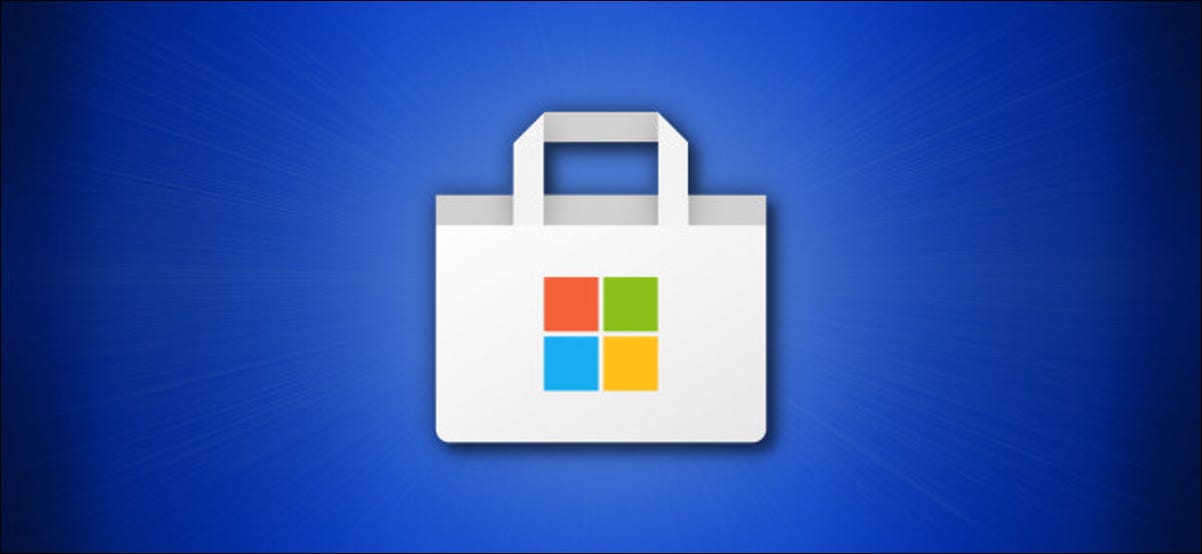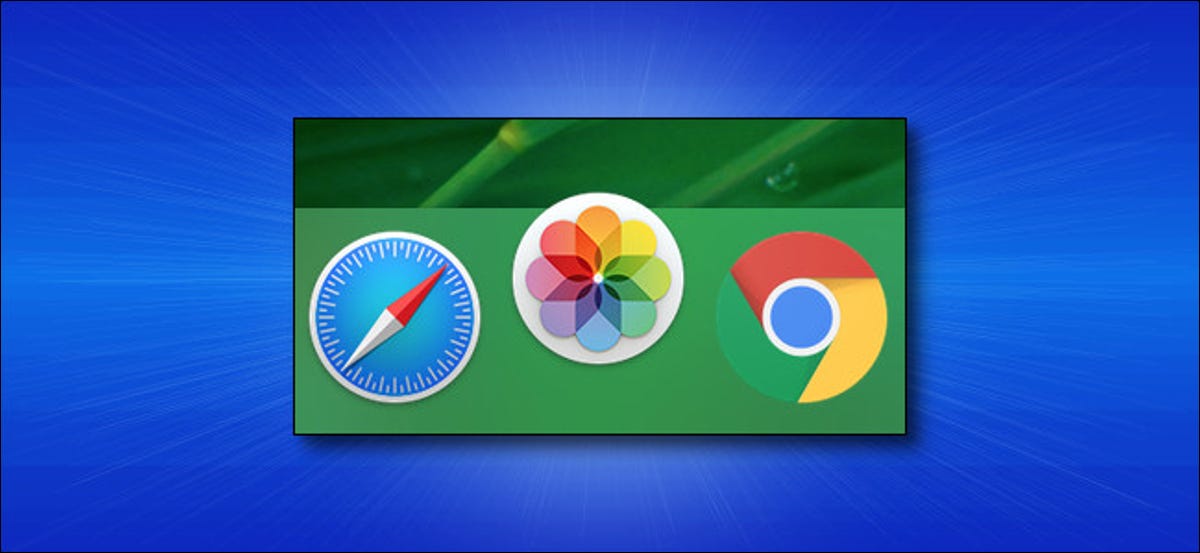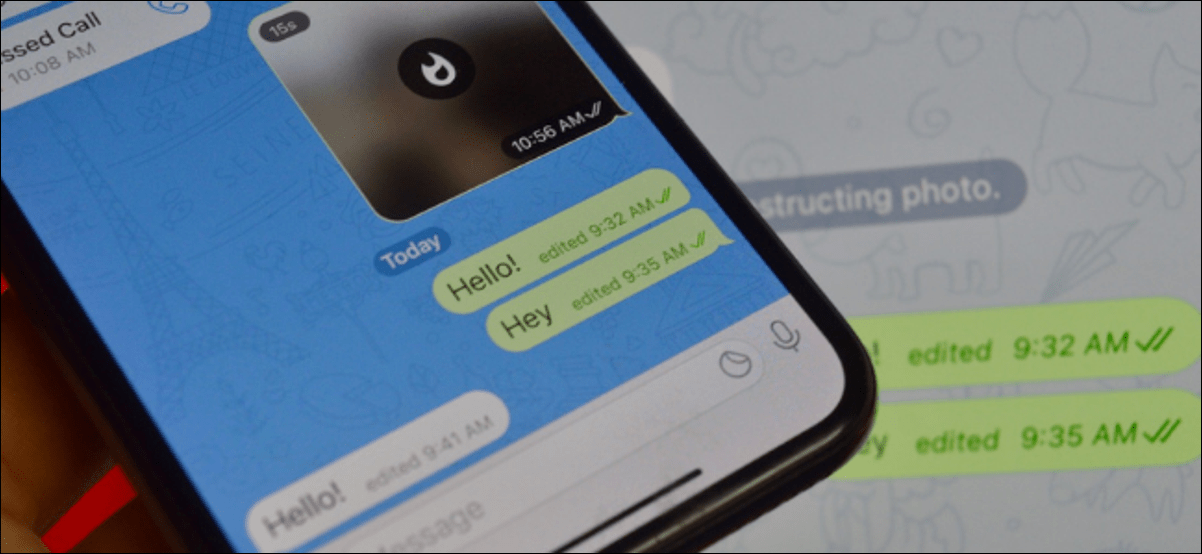إذا قمت بإزالة تطبيق Windows 10 قمت بشرائه أو تنزيله من Microsoft Store وتحتاج إلى تشغيله مرة أخرى ، فإن إعادة تثبيت التطبيق أمر سهل. يمكنك تثبيت التطبيق على أجهزة الكمبيوتر الأخرى التي تقوم بتسجيل الدخول إليها بنفس حساب Microsoft أيضًا. إليك الطريقة.
أولاً ، افتح متجر Microsoft. إذا لم تتمكن من العثور عليه ، فافتح قائمة ابدأ في نظام التشغيل Windows 10 واكتب “متجر Microsoft” ، ثم انقر فوق رمز “متجر Microsoft” عند ظهوره.
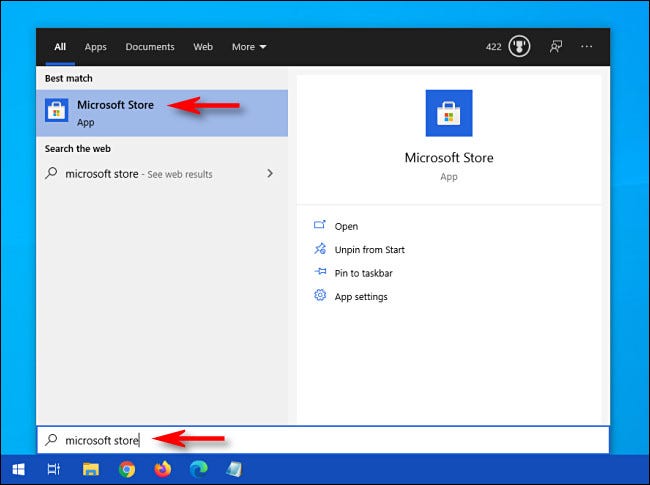
عند فتح تطبيق Microsoft Store ، انقر فوق زر علامات الحذف (ثلاث نقاط) في الزاوية العلوية اليمنى من النافذة وحدد “مكتبتي” من القائمة.
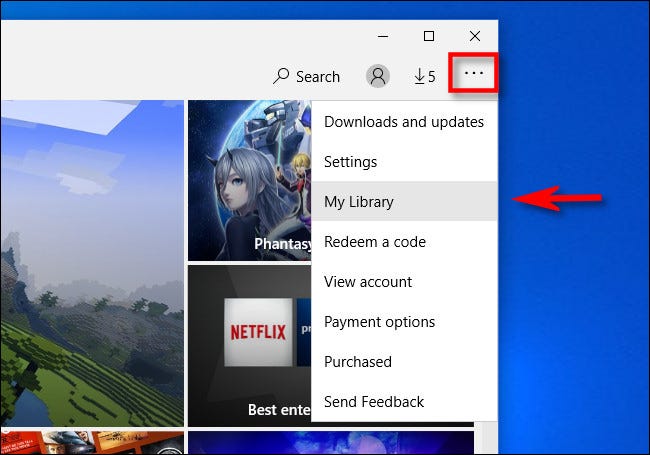
في قسم “مكتبتي” ، سترى قائمة بتطبيقات Windows 10 التي تمتلكها والتي تم شراؤها أو تنزيلها من Microsoft Store.
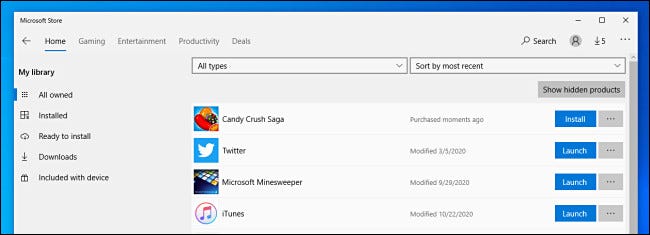
بشكل افتراضي ، سترى قائمة بجميع التطبيقات ، بما في ذلك التطبيقات التي قمت بتثبيتها بالفعل. لتضييق نطاقه ، انقر فوق “جاهز للتثبيت” في قائمة الشريط الجانبي ، وسترى قائمة بالتطبيقات التي لم يتم تثبيتها على جهازك.
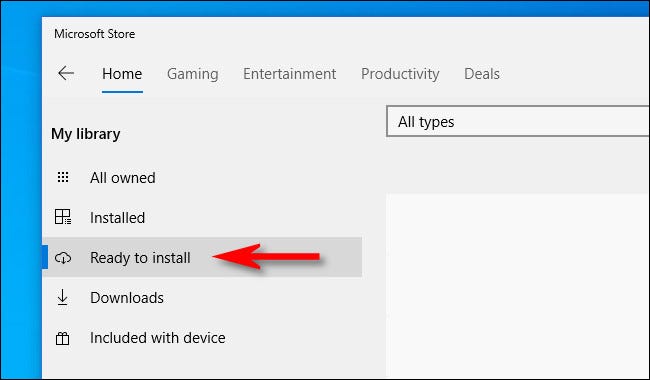
إذا كنت بحاجة إلى مساعدة في تضييق نطاق القائمة بشكل أكبر ، فيمكنك فرز القائمة حسب الاسم أو تاريخ الشراء أو حسب النوع (التطبيقات أو الألعاب) باستخدام القوائم المنسدلة أعلى القائمة.
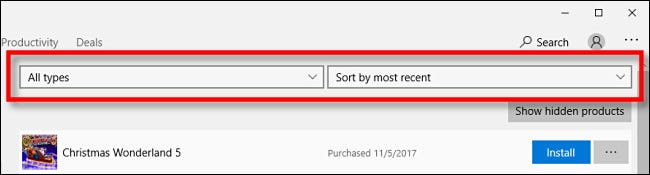
بمجرد تحديد موقع التطبيق الذي ترغب في إعادة تثبيته ، انقر فوق الزر “تثبيت” بجانبه.
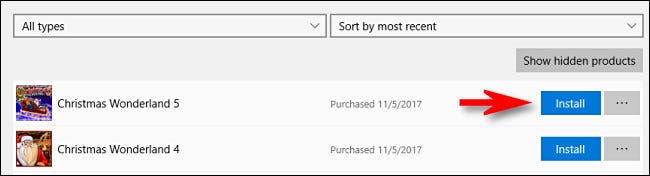
سيتم تنزيل Windows 10 من متجر Microsoft وتثبيته تلقائيًا. بمجرد اكتمال التثبيت ، يمكنك تشغيل التطبيق باستخدام زر “التشغيل” في القائمة ، أو ببساطة تشغيله من قائمة “ابدأ”.
إذا كنت بحاجة إلى إعادة تثبيت المزيد من التطبيقات ، فانقر فوق الزر الموجود بجانب كل تطبيق في صفحة “مكتبتي” في Microsoft Store. سيتم التعامل مع التنزيلات والتثبيتات المتعددة تلقائيًا. حوسبة سعيدة!